Kaip patikrinti "Comcast" duomenų naudojimą, kad išvengtumėte "1TB" dangtelį

"Daugelyje valstybių" Comcast "dabar nustato 1 TB per mėnesį duomenų apribojimą jūsų interneto ryšiu. Jūs norėsite stebėti savo duomenų naudojimo skaitiklį, ypač jei nesuvokiate, kiek duomenų jūs reguliariai naudojate kiekvieną mėnesį.
Žinoma, galite sekti savo duomenų naudojimą įvairiais programinės įrangos įrankiais, bet "Comcast" nesvarbu, kokį duomenų kiekį naudojate. Atsiskaitymo tikslais "Comcast" rūpinasi tik savo skaitikliu, taigi turėtumėte reguliariai jį tikrinti.
"Internet"
Šiuos duomenis galite pasiekti Comcast tinklalapyje. Norėdami jį pasiekti, pirmiausia turite aplankyti "Comcast XFINITY" mano sąskaita puslapį ir prisijungti naudodami "Comcast" paskyros duomenis.
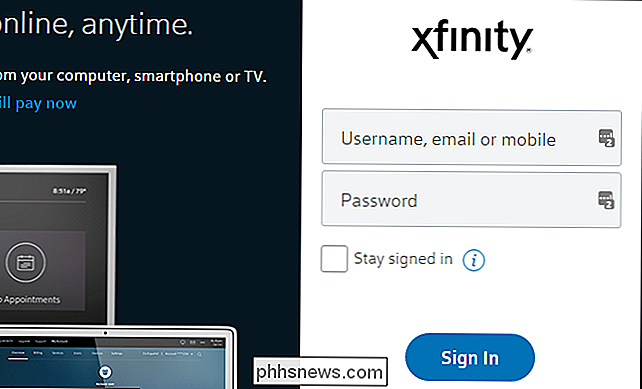
Jei dar nesukūrėte Comcast vartotojo vardo, galite spustelėti nuorodą "Sukurti" nuorodą į sukurkite paskyrą naudodamiesi informacija apie jūsų "Comcast" paskyrą, pvz., "Comcast" paskyros numerį, mobiliojo telefono numerį arba socialinio draudimo numerį. Jei anksčiau naudojate savo paskyrą, bet pamiršote naudotojo vardą ar slaptažodį, prisijungimo puslapyje naudokite nuorodas "Pamiršote naudotojo vardą ar slaptažodį?". Spustelėkite skirtuką "Įrenginiai" puslapio viršuje, tada spustelėkite " Žiūrėkite duomenų naudojimo "nuorodą, esančią naudojimosi apžvalga.
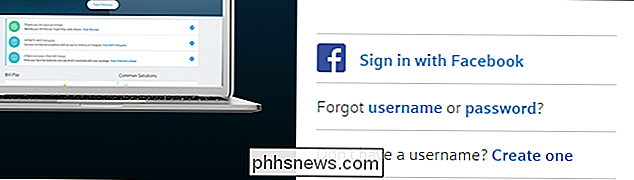
Jūs pateksite į puslapį" Mano duomenų naudojimas ", kurį taip pat galite žymėti arba tiesiogiai pasiekti iš šios nuorodos.
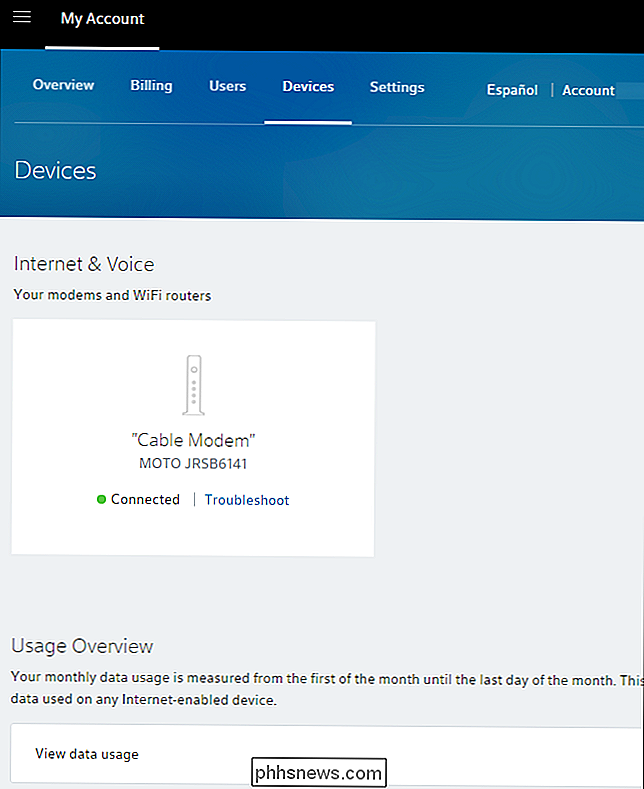
Matuoklis parodys, kiek duomenų esate naudojamas einamuoju mėnesiu. Galite naudoti tai, kad nustatytumėte, ar pateksite į duomenų ciklą pagal dabartinį naudojimą. Pvz., Jei per mėnesį yra 25 proc., O jūs naudojate daugiau nei 25 proc. Savo duomenų, turėsite sulėtinti arba pasibaigsite mėnesio pabaigoje.
Taip pat galite naudoti išskleidžiamąjį meniu, norėdami pasirinkti ankstesnius mėnesius. Galite pamatyti, kiek duomenų praėjusiais mėnesiais naudojate, kad suprastumėte vidutinį mėnesį naudojamų duomenų kiekį. Pasirinkite "Palyginti pastaruosius 3 mėnesius", kad sužinotumėte, kaip jie lyginami laikui bėgant.
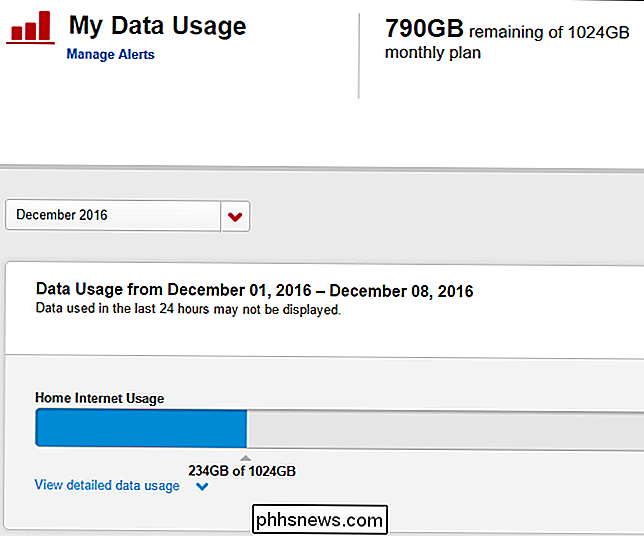
"Smartphone"
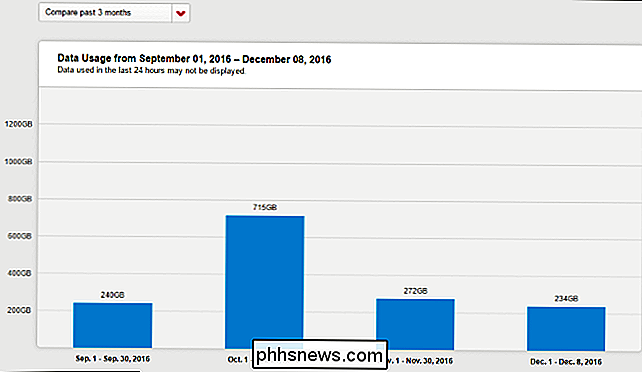
Šie duomenys taip pat pasiekiami naudojant "XFINITY" mano paskyros programą, prieinamą "iPhone" ir "Android". Tai gali būti patogesnė vieta jums pasiekti. Tai priklauso nuo jūsų.
Atsisiųskite programą ir prisijunkite prie jos naudodami Comcast XFINITY paskyros duomenis. Programos apačioje palieskite piktogramą "Internetas", kad galėtumėte peržiūrėti duomenų naudojimą ir namų interneto ryšio būseną.
Norėdami peržiūrėti daugiau informacijos apie duomenų naudojimą ankstesniais mėnesiais, bakstelėkite skyrių "Jūsų bendras duomenų naudojimas yra" Peržiūrėkite ankstesnių mėnesių duomenų naudojimą.
Ką daryti, jei paspausite duomenų paketą
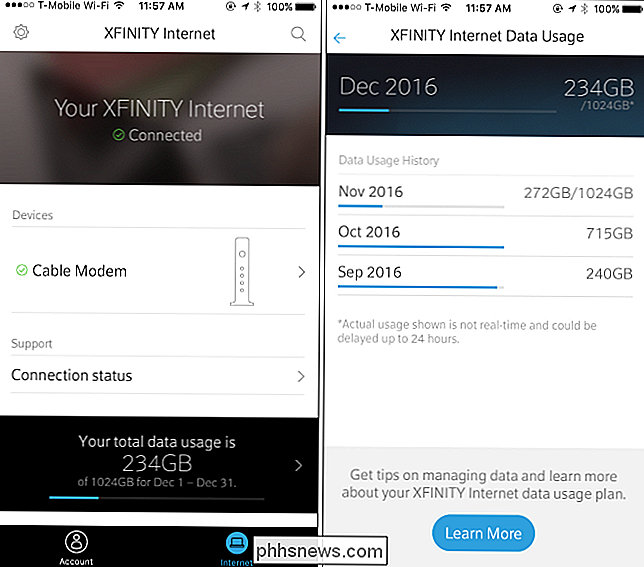
"Comcast" duos jums du mandagumo mėnesius, leidžiančius dvigubai pereiti per duomenų dangtelį, kol ji pradės mokestį už jus. Po to Comcast automatiškai pridės papildomų duomenų 10 LTL už 50 GB, kai pereisite viršutinę ribą, iki maksimalaus mokesčio 200 USD per mėnesį.
SUSIJUSIOS:
Kaip sumažinti duomenų kiekį (ir pralaidumą) srautinio perdavimo paslaugoms naudoti Taip pat galite sumažinti naudojimą, kad išvengtumėte spuogų dangtelis Nors dideli atsisiuntimai, pavyzdžiui, skaitmeniniai vaizdo žaidimai, ima gana šiek tiek duomenų, todėl transliacija atliekamas ir HD. Galbūt norėsite sumažinti naudojamų vaizdo įrašų transliacijos paslaugų kokybės nustatymus.
Jei turite ir kito interneto paslaugų teikėjo, galbūt norėsite apsvarstyti galimybę palikti "Comcast" ir pereiti prie naujojo interneto paslaugų teikėjo. Tačiau daugelį sričių naudoja tik vienas ISP, o vienas interneto paslaugų teikėjas dažnai yra "Comcast".

Kaip sinchronizuoti stalinį kompiuterį su "Google" disku (ir "Google" nuotraukomis)
"Google" atliko savo darbą, siekdama įsitikinti, kad kiekvienas turi svarbių duomenų atsarginę kopiją ir neseniai išleido naują įrankį "Windows" ir "Mac" vartotojams šį atleidimą iš naujo į kitą lygį. Atsarginė kopija ir sinchronizavimas pakeičia "Google" disko ir "Google" nuotraukų įkėlimo programą SUSIJĘS: Kaip ieškoti "Google" disko tiesiai iš "Chrome" Adreso juosta Prieš įsitraukdami į ją, pirmiausia pakalbėkime šiek tiek apie tai, ką yra "Backup and Sync actually .

Koks skirtumas tarp iPad, iPad Pro ir iPad Mini?
Apple "iPad" linija įsigijo gana didžiulį, tarp 12,9 colių ir 10,5 colių "iPad Pro" (švelniai pavadintas ) "iPad" ir "iPad Mini 4". Nuo $ 329 iki $ 1279. Taigi koks skirtumas tarp visų šių modelių? Pažiūrėkime. Kas yra tas pats? Prieš pasinerdami į nešvarumus, pažiūrėkime, kas iš esmės tas pats. Visi "iPads" naudoja "iOS" operacinę sistemą "Apple".



